C 盘删除文件怎么恢复?记住这 4 招,高成功率找回重要数据
目录
C盘作为电脑系统盘,存储着操作系统核心文件、常用软件数据及重要文档,一旦误删文件,很可能影响电脑正常运行,甚至造成关键数据丢失。但别慌!只要掌握正确方法,大部分误删的 C 盘文件都能恢复。本文将详细介绍 4 种高恢复率恢复方法,覆盖不同删除场景,帮你高效找回丢失文件。
一、从回收站还原
删除文件后,Windows 系统会先将其移动到回收站。只需打开桌面上的 “回收站” 图标,在回收站中找到被删除的文件或文件夹,右键点击文件,选择 “还原”,文件将恢复到原先所在的 C 盘目录中。不过,此方法不适用于使用 “Shift+Delete” 组合键删除的文件,且电脑回收站一般会在 30 天后自动清空,需抓紧时间恢复。
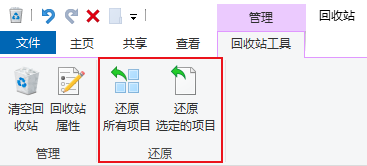
二、使用文件历史记录或以前的版本
Windows 系统提供了 “文件历史记录” 和 “以前的版本” 功能。找到删除文件所在的文件夹,右键选择 “属性”,点击 “以前的版本” 标签页,在列表中选择所需恢复的时间点版本,点击 “还原” 或 “复制到”,即可完成文件恢复。
三、利用系统还原点
如果用户之前在系统设置中配置过自动还原点,可通过系统还原功能找回 C 盘内删除丢失的文件。在搜索栏输入 “创建还原点”,进入系统保护设置,点击 “系统还原”,选择一个可用的还原点,按照向导提示完成系统恢复操作。系统还原功能会让整个 C 盘内容回到文件删除之前的时间点,操作前需对 C 盘现有的其他文件做好备份。
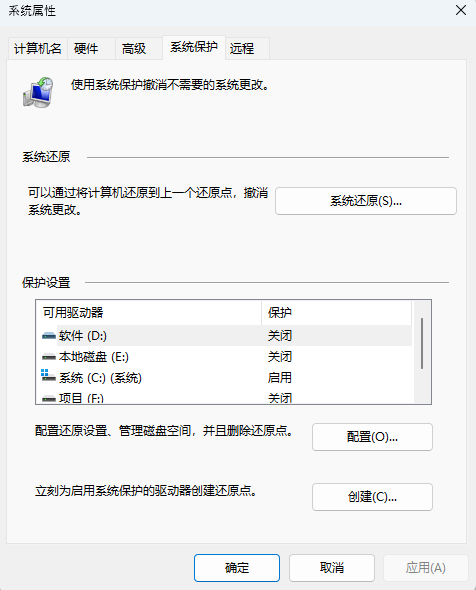
四、使用专业的数据恢复工具
如果文件已经从回收站中删除,或者文件历史记录、系统还原点等功能未启用,可以使用专业的数据恢复软件进行恢复。如牛学长Windows数据恢复工具。匹配不同需求,还能深度扫描硬盘,识别已被标记为删除但尚未被覆盖的文件数据。
具体操作步骤如下:
第1步:选择文件位置
在主界面上,选择保存丢失文件的位置,例如桌面。如果您没有找到合适的路径,请查看“整台计算机”。这将扫描整个计算机。
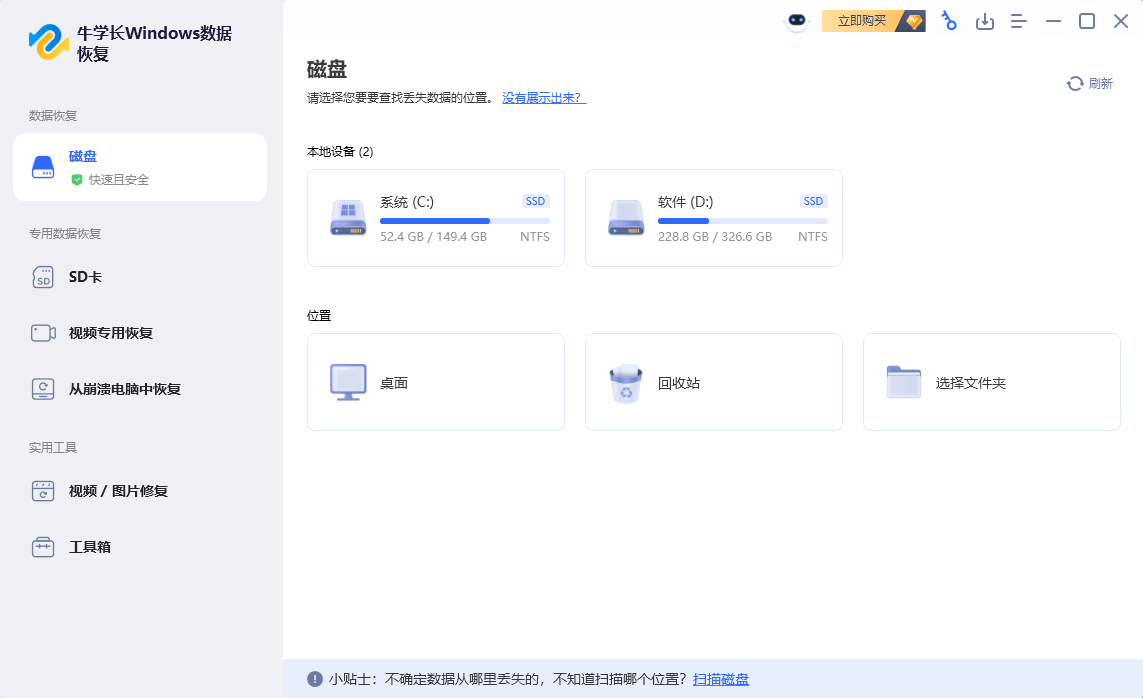
第2步:扫描和预览
单击“扫描”将彻底扫描。完成后,它将列出所选位置中的所有已删除文件。预览: 打开文件视图,有不同的文件分类。您可以浏览它们以查看是否需要这些数据。选择自己想要恢复的数据,点击“预览”会显示完整信息。

第3步:恢复已删除的文件
检查目标文件,然后单击“恢复”按钮以保存恢复的数据。如果磁盘被覆盖且永久性数据丢失,请不要保存到丢失它们的同一分区。
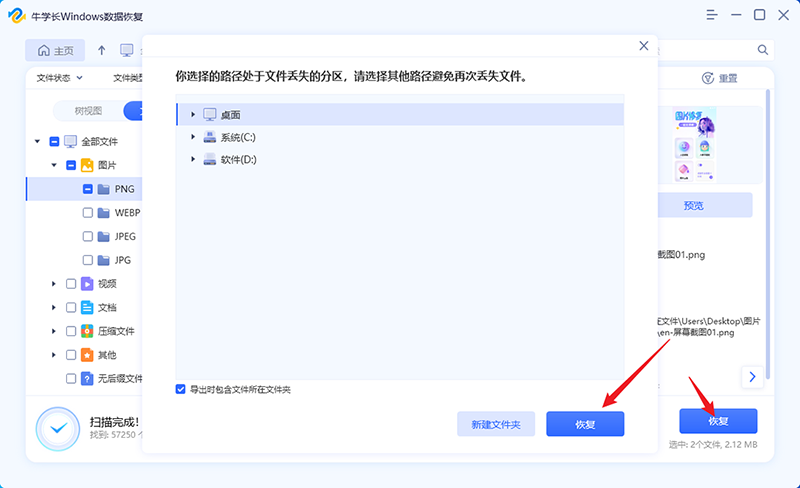
以上就是小编给大家分享的4个文件恢复方法。只要掌握上述 4 种方法,大部分 C 盘误删文件都能有效恢复。但更重要的是养成定期备份的习惯,避免因误删导致重要数据丢失。